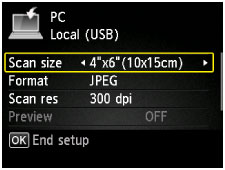Display LCD e pannello dei comandi
È possibile selezionare una funzione come copia o scansione dalla scherma HOME sul display LCD.
La schermata HOME è costituita da tre schermate. È possibile utilizzare il pulsante  o
o  (A) per passare da una schermata all'altra.
(A) per passare da una schermata all'altra.
Per selezionare un menu, premere il pulsante Funzione (Function) (B) a sinistra, al centro o a destra.
Nella schermata del menu o delle impostazioni, utilizzare il pulsante  ,
,  ,
,  o
o  (C) per selezionare un elemento o un'opzione, quindi premere il pulsante OK (D) per continuare la procedura.
(C) per selezionare un elemento o un'opzione, quindi premere il pulsante OK (D) per continuare la procedura.
Per tornare alla schermata precedente, premere il pulsante Indietro (Back) (E).
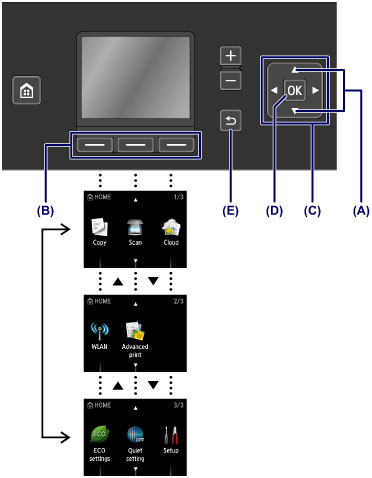
Utilizzo dei pulsanti Funzione (Function)
Il menu funzione (F) verrà visualizzato, se richiesto, nella parte inferiore dello schermo LCD. Per utilizzare una funzione di un menu funzione, premere il pulsante Funzione (Function) corrispondente (G), (H) o (I).
Il numero dei menu di funzione e le relative opzioni variano in base alla schermata. Controllare i menu funzione visualizzati nella parte inferiore della schermata, quindi selezionare quella desiderata.
Esempio: La schermata in Scansione (Scan)
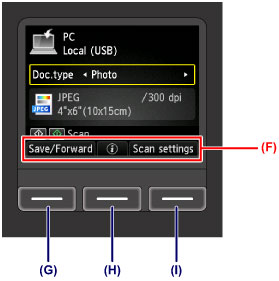
-
(G) Premere il pulsante Funzione (Function) di sinistra per selezionare Salva/Inoltra (Save/Forward). Viene visualizzata la schermata in cui selezionare le destinazioni per salvare o inoltrare i dati della foto sottoposti a scansione.
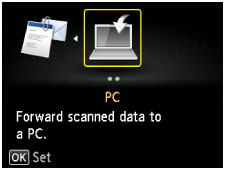
-
(H) Premere il pulsante Funzione (Function) centrale. Viene visualizzata la schermata Impostazione documento (Document setting).
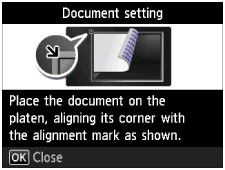
-
(I) Premere il pulsante Funzione (Function) di destra per selezionare Imp. scans. (Scan settings). Viene visualizzata la schermata delle impostazioni di scansione.